Googleスライドでアニメーションをうまく活用したいけど、設定方法がよくわからない、適切な使い方を知りたいという悩みを持っていませんか? 実は、アニメーションを効果的に使うだけで、あなたのプレゼン資料は劇的に印象が変わります。今回は、初心者でも簡単にできるアニメーション設定方法から、ビジネスシーンや教育現場で活かすコツまで、あなたのプレゼン力を格上げするノウハウを徹底解説します。
Googleスライドアニメーションの基本と設定方法
まずは、Googleスライドで使えるアニメーションの基本を押さえておきましょう。Googleスライドのアニメーション機能は、プレゼン資料に動きを加えて、視覚的に情報を強調するための強力なツールです。
アニメーションの種類と使い分け
Googleスライドには主に以下のアニメーションが用意されています。それぞれの特徴を理解し、シーンに合わせて使い分けることが重要です。
- 出現アニメーション(フェードイン、フライインなど)新しい情報を段階的に提示する際に最適です。
- 消失アニメーション(フェードアウトなど)不要な情報を段階的に消していき、画面を整理する効果があります。
- 強調アニメーション(色変更、拡大、回転等)重要なポイントや情報を強調したいときに使います。
- 移動アニメーション図形やアイコンを矢印方向に動かすことで、手順や流れを直感的に示すことができます。
- 軌跡アニメーション複雑な工程や関連性を視覚的に表現したい場合に便利です。
アニメーションの設定手順
Googleスライドでアニメーションを追加する方法は簡単です。以下の手順で設定できます。
- アニメーションを加えたいオブジェクトを選択します。
- 「表示」メニューから「アニメーション」を選択し、アニメーションパネルを開きます。
- アニメーションの種類を選び、「設定」をクリックします。
- 「開始のタイミング」を「クリック時」や「自動で開始」などから選択し、表示速度を調整します。
これだけで、あなたのスライドに動きが追加され、より魅力的なプレゼン資料が完成します。
アニメーション設定の悩みを解決!よくあるトラブルと対策
「アニメーションがうまく動かない」「スマホでは再生できない」など、よくある問題に悩んでいる方も多いでしょう。ここでは、そんなトラブルとその対策方法について解説します。
アニメーションが表示されない問題
スマホやタブレットのGoogleスライドアプリでは、アニメーションの設定ができない、あるいは再生できないことがあります。これを解決するためには、以下の方法を試してみましょう。
- PC版のGoogleスライドで編集し、スマホで再生専用に使う。
- モバイル版のGoogleスライドアプリを最新バージョンにアップデートする。
- Webブラウザ(ChromeやSafari)を使って、PC版のGoogleスライドにアクセスする。
アニメーションが遅すぎる、動かない
アニメーションの動きが遅く感じる、または動かない場合は、以下の点をチェックしてください。
- アニメーションの設定が適切か確認する(例えば、動作が遅い場合は「遅い」「標準」「速い」のスピード設定を調整)。
- プレゼンテーションを行う前に、事前にスライドショーで動作確認をしておく。
- 最新のブラウザやGoogleスライドアプリを使用する。
Googleスライドのアニメーションで魅力的なプレゼンを作るコツ
アニメーションを使う際に最も重要なのは「過剰な使用を避けること」です。効果的に使うことで、資料の説得力や印象を大きく高めることができます。
アニメーションを活かしたストーリー性のあるプレゼンテーション
アニメーションは、プレゼン資料にストーリー性を持たせるための重要なツールです。例えば、重要なポイントを強調するために「強調アニメーション」を使い、次に説明したい内容を「出現アニメーション」で表示することで、聴衆の集中力を高めることができます。
過剰なアニメーションを避けるためのポイント
プレゼンテーションでアニメーションを多用しすぎると、逆に聴衆が集中しづらくなり、情報が伝わりにくくなります。適切な場所に、必要なタイミングでアニメーションを追加しましょう。
- スライド内の全てのオブジェクトにアニメーションを設定しない。
- 同じ種類のアニメーションを複数回繰り返し使用しない。
- 目立たせたい箇所にだけアニメーションを使用し、不要なアニメーションは省く。
Googleスライド アニメーション設定に関する疑問解決
Googleスライドのアニメーション設定に関するよくある質問をまとめました。
Q1. スマホやタブレットでGoogleスライドのアニメーションを設定できますか?
現在、スマホやタブレットでは、Googleスライドのアニメーション設定はできません。PC版またはChromebookを使って、アニメーションを設定した後、スマホやタブレットで表示することができます。
Q2. Googleスライドのアニメーションがうまく再生されない場合、どうすればよいですか?
Googleスライドのアニメーションがうまく再生されない場合は、まずインターネット接続やブラウザのキャッシュクリアを確認してください。また、Googleスライドの最新バージョンを使用しているかもチェックしましょう。
Googleスライドのことまだまだ分からない!どうしたらいい?

Googleスライドのことがわからないから「もっと知りたい!」って方は、当サイト「となりのパソコン・スマホ教室」にヒントが必ずあります。
当サイトはパソコンやスマートフォンに関する「あなたのわからない」を解決するためのサイトです。
初心者がぶつかるであろう悩みや専門的な記事など毎日更新しています。
なので、あなたの悩みを解決する糸口がきっとあります!
下記のリンクからそれを探し出してください!Googleスライド関係の記事は下記のリンクから見ることができます。
Googleスライドの記事一覧はこちらからご覧いただけます
って言うのはちょっと乱暴でしたね。記事を1つ1つ探していたら時間かかりますもんね。
上記のリンク以外にも下記の検索ボックスにキーワードを入力してもらえれば、すっとあなたが悩んでいることを解決できる記事を探し出すことができますので、そちらをご活用ください。
まだ記事がない場合や自分の悩みを解決できない場合は、公式LINEから質問をしていただくか、本記事のコメント欄に書いていただくかしていただければ返信させていただきます。
1人1人悩みは違いますからね。
公式LINEの方が確認するのも返信も早いので、LINEから質問を飛ばしてもらえると助かります。
あと宣伝ですが、新しくAI情報に特化した「生成AIニスト(https://m32006400n.com)」というサイトを立ち上げましたのでChatGPTやGoogle Geminiをはじめとした生成AIの情報を知りたいという方はそちらも是非ご覧いただけたら幸いです。
今すぐパソコンやスマホの悩みを解決したい!どうしたらいい?
いま、あなたを悩ませているITの問題を解決します!
「エラーメッセージ、フリーズ、接続不良…もうイライラしない!」
あなたはこんな経験はありませんか?
✅ ExcelやWordの使い方がわからない💦
✅ 仕事の締め切り直前にパソコンがフリーズ💦
✅ 家族との大切な写真が突然見られなくなった💦
✅ オンライン会議に参加できずに焦った💦
✅ スマホの重くて重要な連絡ができなかった💦
平均的な人は、こうしたパソコンやスマホ関連の問題で年間73時間(約9日分の働く時間!)を無駄にしています。あなたの大切な時間が今この悩んでいる瞬間も失われています。
LINEでメッセージを送れば即時解決!
すでに多くの方が私の公式LINEからお悩みを解決しています。
最新のAIを使った自動応答機能を活用していますので、24時間いつでも即返信いたします。
誰でも無料で使えますので、安心して使えます。
問題は先のばしにするほど深刻化します。
小さなエラーがデータ消失や重大なシステム障害につながることも。解決できずに大切な機会を逃すリスクは、あなたが思う以上に高いのです。
あなたが今困っていて、すぐにでも解決したいのであれば下のボタンをクリックして、LINEからあなたのお困りごとを送って下さい。
ぜひ、あなたの悩みを私に解決させてください。
まとめ
Googleスライドのアニメーション設定は、正しく活用すれば、プレゼン資料を格段に魅力的にする力を持っています。基本的な設定方法を押さえ、アニメーションを適切に使い分けることで、より効果的なプレゼンテーションが実現できます。最も重要なのは、過剰なアニメーションを避け、視覚的に伝えたいメッセージを強調することです。次回のプレゼンで、ぜひこの知識を活かしてみてください!


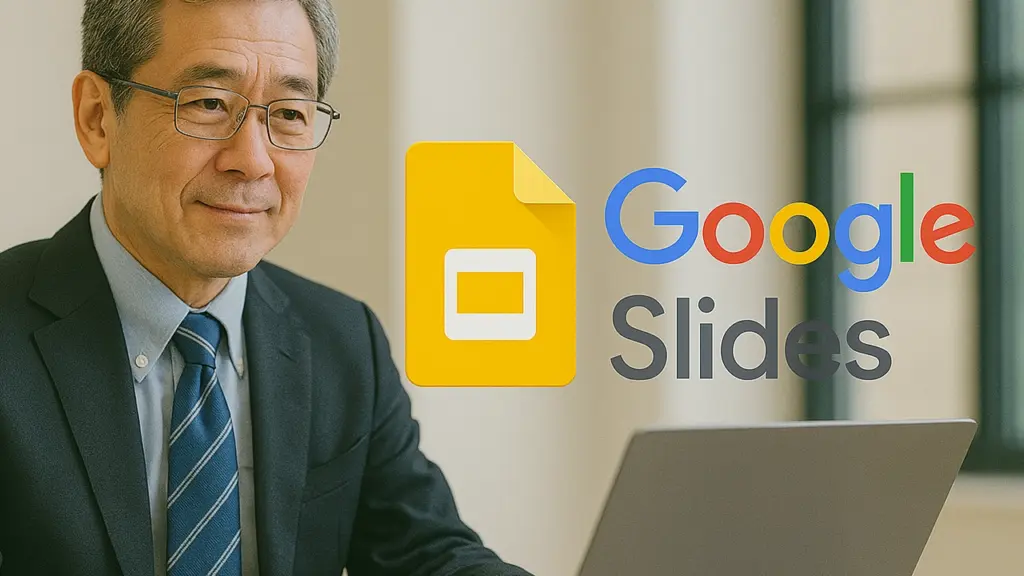



コメント